Accueil > Maintenance de routine > Améliorer la qualité d’impression > Nettoyage de la tête d'impression depuis votre ordinateur (Windows)
Nettoyage de la tête d'impression depuis votre ordinateur (Windows)
Pour maintenir une bonne qualité d’impression, l’appareil nettoie automatiquement la tête d’impression chaque fois que cela est nécessaire. En cas de diminution de la qualité d’impression, lancez manuellement le processus de nettoyage.
- Maintenez la touche
 enfoncée et appuyez sur la touche
enfoncée et appuyez sur la touche  du clavier de l’ordinateur pour lancer Exécuter.
du clavier de l’ordinateur pour lancer Exécuter. - Saisissez "control printers" dans le champ Ouvrir : et cliquez sur OK.
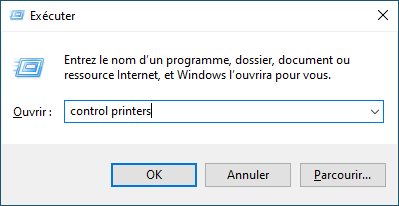 La fenêtre Périphériques et imprimantes s’affiche.
La fenêtre Périphériques et imprimantes s’affiche. Si la fenêtre Périphériques et imprimantes ne s’affiche pas, cliquez sur .
Si la fenêtre Périphériques et imprimantes ne s’affiche pas, cliquez sur . - Cliquez avec le bouton droit de la souris sur l’icône de votre modèle, puis sélectionnez Options d’impression. (Si les options de pilote d’imprimante s’affichent, sélectionnez votre pilote d’imprimante.)La boîte de dialogue du pilote d’imprimante s’affiche.
- Cliquez sur l’onglet Maintenance.
- Sélectionnez l’une des options suivantes :OptionDescriptionVérifier la qualité d’impression...Utilisez cette option pour imprimer une page de test et vérifier la qualité d'impression.Nettoyage de la tête d’impression...Utilisez cette option pour démarrer le processus de nettoyage manuellement. Sélectionnez cette option si une ligne ou des espaces blancs apparaissent dans le texte ou les images de la page de test.
- Effectuez l’une des actions suivantes :
- Si vous avez sélectionné l’option Vérifier la qualité d’impression..., cliquez sur Démarrez.
L'appareil imprime la page de test.
- Si vous avez sélectionné l'option Nettoyage de la tête d’impression..., sélectionnez l'option Noir uniquement, Couleur uniquement ou Toutes comme type de nettoyage, puis cliquez sur Suivant.
- Sélectionnez l'option Normal, Fort ou Le plus fort comme intensité de nettoyage, puis cliquez sur Suivant.
- Cliquez sur Démarrez.
Cette page vous a-t-elle été utile ?



